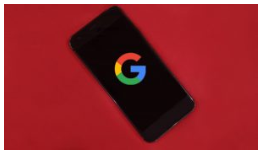
Seamos honestos, Google es increíble. Ofrece la mejor aplicación y servicios de forma gratuita. Pero tampoco se puede negar que nada viene gratis. Si está utilizando un servicio gratuito, paga por mirar anuncios o con sus datos. Entonces, cuando decidí evitar que Google atesorara mis datos, quise hacer algo concreto. Como, la pregunta en mi mente era: ¿puedo usar mi teléfono Android sin Google?
He visto muchos artículos y videos en Internet haciendo lo mismo. Pero en su mayoría se cambian a un iPhone o se cortan completamente de Android. Quería hacer esto en un teléfono Android porque, hasta donde sé, se supone que es de código abierto. ¡Entonces, esto no debería ser tan difícil como todos piensan!
Eliminar completamente todas las aplicaciones de Google de Android
Bueno, una ROM personalizada haría el truco, pero desde la evolución de Android, las aplicaciones han comenzado a usar cada vez más la API de Google. Entonces, incluso después de la ROM personalizada, las aplicaciones dependerían de Play Services, es decir. API de Google para funcionar. Luego, me encontré con microG, que es una alternativa a Play Services. Es relativamente más pequeño que Google Apps, además funciona como un clon para las bibliotecas propietarias de Google. Es decir, cualquier aplicación que solicite la biblioteca o API de Google sería manejada por la API y las bibliotecas de microG. Por lo tanto, tengo una solución para mi primer problema.
Afortunadamente, microG viene incluido con Lineage OS. Entonces, todo lo que tengo que hacer es actualizar mi Android con la variante microG de Lineage OS. Estoy usando la última versión de Linaje 16.0 construir sobre Android Pie para mi Google Pixel. Los siguientes son los pasos sobre cómo actualizar Lineage OS para microG.
Flash Lineage OS para microG
Antes de comenzar este proceso, asegúrese de haber deshabilitado el patrón de pantalla y la contraseña. En la última versión de Android, Google evita que la herramienta de recuperación personalizada de terceros descifre los archivos del sistema. Entonces, para evitar más problemas, desactive el bloqueo de pantalla. Además de eso, lleve la copia de seguridad de su Android a su computadora porque estamos a punto de borrar todo.
1. Asegúrese de tener la depuración USB activada en su dispositivo. Para eso, vaya a la configuración y active el modo de desarrollador tocando el número de compilación 5 veces.
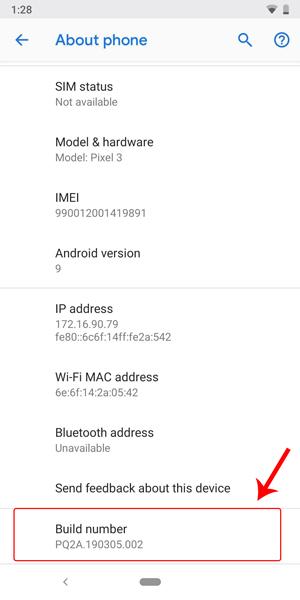
Ahora, una vez que tenga habilitadas las opciones de desarrollador, diríjase a ellas en el menú Opciones del sistema. En el modo desarrollador, navegue a la sección Depuración y active la Depuración USB.
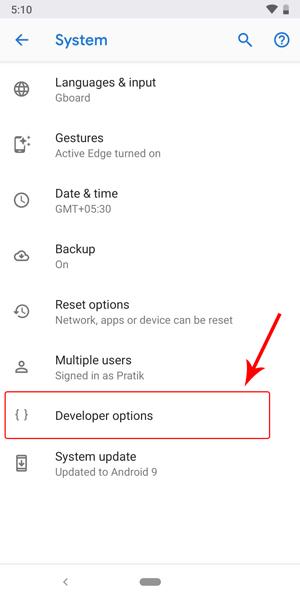
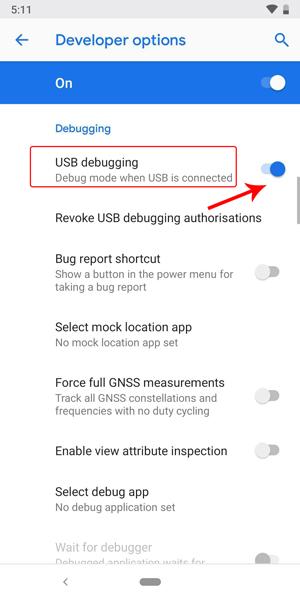
2. A continuación, debemos reiniciar el teléfono en modo fastboot. Para hacer eso, apaga tu teléfono primero. Una vez hecho, presione el botón de encendido y bajar el volumen simultáneamente hasta que vea la siguiente pantalla. Ahora, conecta tu teléfono a la computadora a través de USB.

Alternativamente, también puede iniciar rápidamente su teléfono a través de ADB. Conecte su teléfono a la PC a través de USB. Ahora, abra el símbolo del sistema y vaya a la ubicación ADB. Escriba el siguiente comando para iniciar directamente en modo fastboot.
adb reboot fastboot
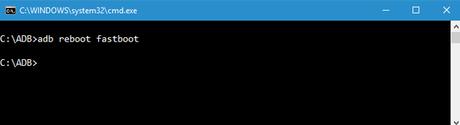
3. Ahora, necesitamos limpiar y borrar los archivos del sistema operativo anterior y luego instalar Lineage OS. Para hacer eso, estoy usando una herramienta de recuperación personalizada llamada TWRP. Puede descargar TWRP desde aquí dependiendo del dispositivo con el que esté trabajando. Después de descargar el archivo, asegúrese de haberlo colocado dentro de la carpeta ADB. Ahora para arrancar en TWRP, a continuación se muestra el comando.
fastboot boot twrp.img
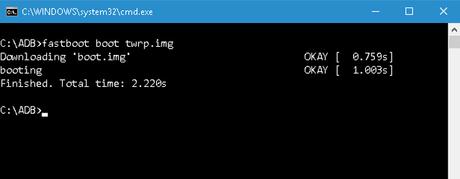
4. Una vez que esté en TWRP, se le preguntará si desea permitir que TWRP realice modificaciones o mantenerlo como solo lectura. Necesitamos permitir que TWRP realice modificaciones, por lo tanto, deslice el control deslizante para permitir el permiso.
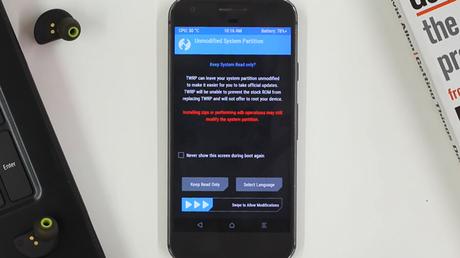
5. Una vez que esté en el menú TWRP. Toque el segundo botón llamado "Limpiar". Aquí borraremos los archivos y directorios anteriores del sistema operativo. Toque el botón Limpiar para ir a la página siguiente.
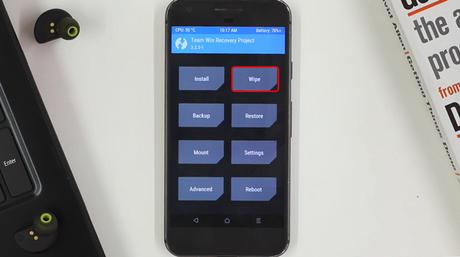
6. Ahora debajo de las Opciones de limpieza, toque el botón Avanzado en la parte inferior izquierda de la pantalla.
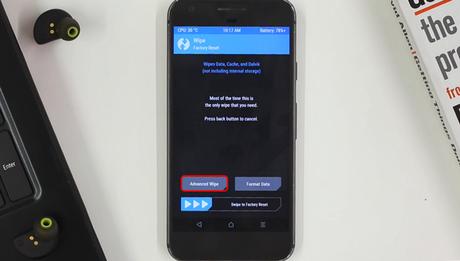
7. Ahora, en el menú Advanced Wipe, seleccione Dalvik / ART cache, System, and Data. Esto eliminará los archivos del sistema, los datos de la aplicación, en el almacenamiento interno. Después de eso, deslice para borrar los datos.
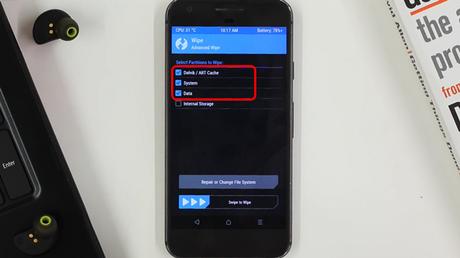
8. Una vez hecho esto, vamos a cargar el sistema operativo Lineage. Si ese es un término nuevo para usted, simplemente significa flashear archivos zip en mi Android desde mi computadora. Es solo una manera perezosa de guardar los pasos de transferir archivos de la computadora al teléfono. Para ir al modo de carga lateral en el teléfono, regrese al menú principal y toque el botón "Avanzado".
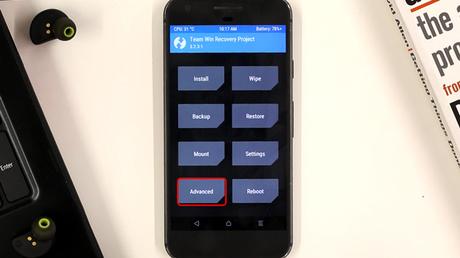
9. Ahora desde la Configuración avanzada, toque el botón de carga lateral ADB y luego deslice para ingresar a Carga lateral. Ahora, el teléfono está en modo de carga lateral y puede aceptar comandos de ADB en la computadora.
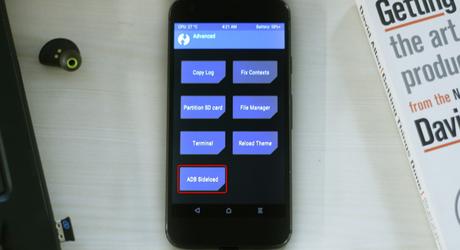
10. Una vez en el modo de carga lateral, dirígete a la línea de comando ADB en la PC. Ahora, necesitamos flashear el Lineage OS para el archivo zip microG en el teléfono. Copie el archivo zip de Lineage OS dentro de la carpeta ADB. Después de eso, escriba el siguiente comando.
adb sideload lineage-16.0-20190318-microG-sailfish.zip
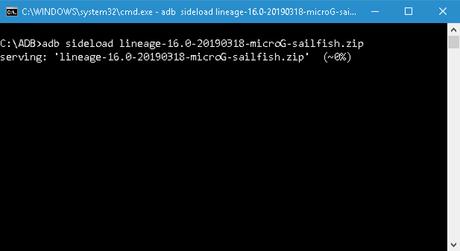
11. Ahora, debe esperar pacientemente a que ADB instale Lineage OS. El proceso de instalación en la línea de comando ADB puede terminar a mitad de camino, pero no se preocupe, es bueno. Una vez hecho esto, haga clic en el "Botón de reinicio del sistema" en la esquina inferior derecha.
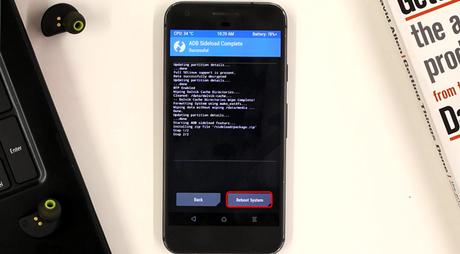
12. En caso de que reciba una advertencia como "No OS instalado!", Ignore el mensaje. TWRP no puede detectar el sistema operativo actualizado recientemente. Desliza el dedo para reiniciar el sistema.
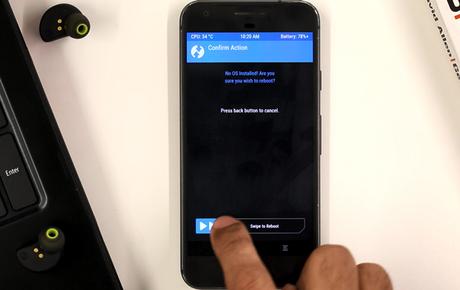
Ahora, el primer arranque tardará unos 10 minutos, así que no se asuste allí. Deja el teléfono y déjalo arrancar. En caso de que esté atascado en el bucle de arranque, repita el proceso nuevamente y esta vez limpie también el almacenamiento interno.
Configurar microG
Una vez que el teléfono se ha iniciado correctamente, podemos continuar y configurar microG. Como se trata de una variante microG de Lineage OS, no necesita instalar nada por separado. Para verificar si microG funciona correctamente, vaya a la configuración de microG en el cajón de aplicaciones. En la configuración de microG, toque la primera opción llamada "Autocomprobación".
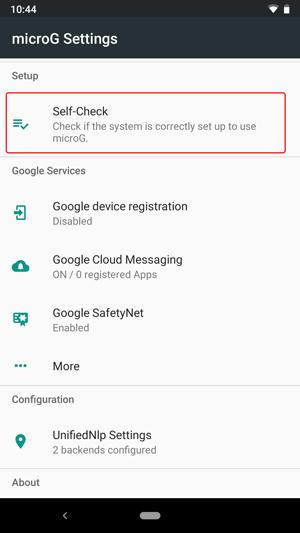
Ahora en el menú Autocomprobación, verá muchas subsecciones. Necesitamos verificar si microG está falsificando la firma con éxito, si tiene todos los paquetes instalados y todos los permisos necesarios. Para eso, debe verificar si todas las casillas de verificación están marcadas en "Soporte de suplantación de firmas", "Paquetes instalados" y "Permisos otorgados".
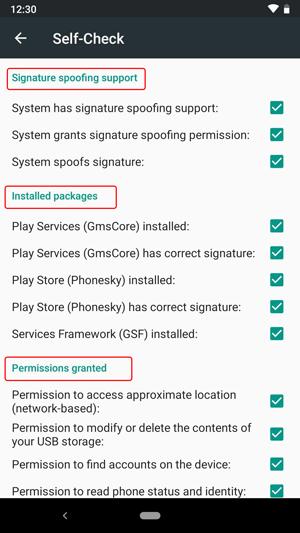
En caso de recibir advertencias o problemas, puede desinstalar microG y volver a instalarlo desde el sitio web oficial de microG. Ahora, reinicie su teléfono y revise la sección Autocomprobación nuevamente para detectar errores o advertencias. Ahora que tenemos microG, necesitamos un repositorio de aplicaciones para descargar aplicaciones.
F-Droid ya está preinstalado, pero tiene una cantidad extremadamente limitada de aplicaciones. Entonces, podría un repositorio de aplicaciones de código abierto llamado Tienda YALP que obtiene aplicaciones de Play Store. Puede descargar aplicaciones indirectamente desde Play Store sin iniciar sesión. La tienda YALP también incluye Exodus Privacy, que le informa sobre los diferentes rastreadores en la aplicación.
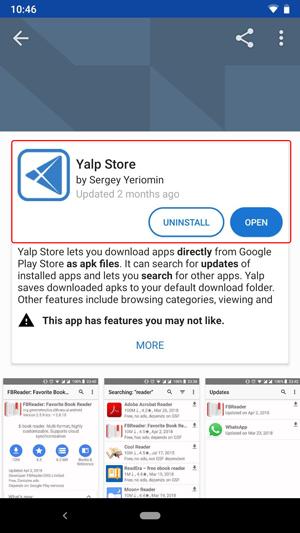
Pero la tienda YALP tiene el problema de que no puede manejar APK divididos. Por lo tanto, no podrá instalar aplicaciones como Twitter, Sync, Netflix, etc. Entonces, en la misma línea, encontré una bifurcación de la tienda YALP llamada Tienda Aurora. Además de instalar APK divididos, también ha incluido la actualización automática de aplicaciones y el cambio entre múltiples cuentas anónimas.
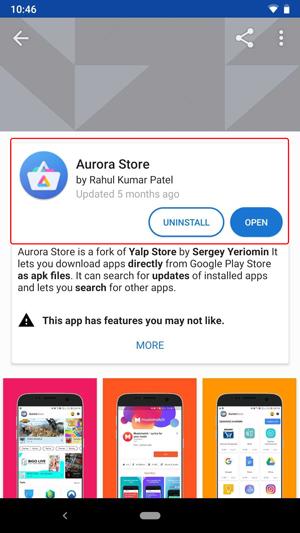
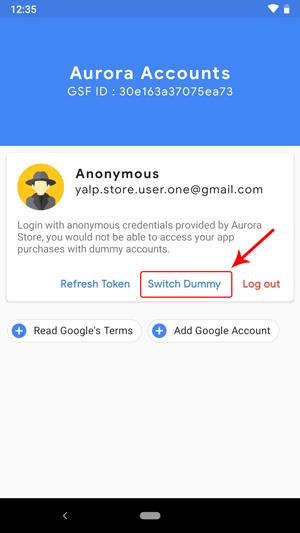
Leer: 6 Los mejores motores de búsqueda privados que no te siguen Google
Alternativas GApps
Como no utilizaremos Gapps, necesitamos un reemplazo ideal para ellos. Las siguientes son mis alternativas para GApps.
- Llamada y mensaje Ya tengo las variantes AOSP.
- A continuación, un seguro privado Navegador DuckDuckGo para reemplazar Google Chrome.
- OpenStreetMap como alternativa para los mapas de Google
- Para la transmisión de video, no hay claro YouTube alternativa, así que intentaré mantenerme Netflix y HotStar.
- Dropbox en lugar de Google Drive.
- Prime fotos en lugar de fotos de Google
- Cámara abierta en lugar de GCam o podría apegarse a la cámara incorporada Lineage OS.
- Y finalmente ProtonMail en lugar de Gmail
En caso de que se lo pregunte, sí, estas aplicaciones de otros gigantes tecnológicos. Pero, la cuestión es compartir todos sus datos en un solo lugar, es decir. con Google lo estás centralizando. Los datos centralizados son bastante más vulnerables y podrían generar perfiles precisos. Sin embargo, si lo comparte con diferentes compañías, es más distribuido y menos vulnerable. En segundo lugar, Amazon no va a compartir sus datos con Microsoft y tampoco Microsoft los compartirá con Samsung. Entonces, este escenario es mejor que GApps.
Semana de experiencia
Ahora, en mi semana de experiencia, no tuve problemas para instalar aplicaciones desde la tienda Aurora. Debido a microG, pude usar la mayoría de las aplicaciones con problemas mínimos. Para comenzar a hablar sobre problemas, en primer lugar, la mayoría de las aplicaciones de Android usan la API de mensajería de Google Cloud para enviar notificaciones desde el servidor a la aplicación móvil. Funciona parcialmente con microG, recibo notificaciones aleatorias. Con WhatsApp, funciona perfectamente pero con Instagram, A menudo tengo que abrir la aplicación y actualizarla para recibir notificaciones.
Otra API popular de Google es la API de Google Maps. Ahora, la mayoría de las aplicaciones dependen de la API de Maps para obtener la ubicación o dibujar el mapa. Ahora, Instagram y otras aplicaciones pueden extraer el nombre de la ubicación perfectamente con la ayuda de microG. Pero, cuando se trata de dibujar mapas, hay problemas. Por ejemplo, la aplicación Uber muestra un mapa extremadamente problemático. Es capaz de extraer mi ubicación actual y reservar un taxi, pero la interfaz de usuario es extremadamente problemática y el mapa no está dibujado en algunos lugares.
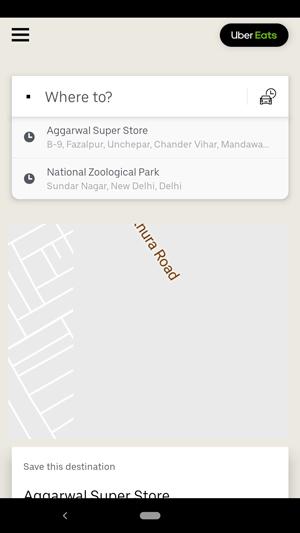
Todas las alternativas de aplicaciones funcionaron bien y nunca volví a usar GApps, excepto Open Street Maps. Tuve que cambiar a Aquí Mapas que tiene su propio conjunto de rastreadores y recopilación de datos. Pero funciona bien y en ocasiones encontré una experiencia comparable a la de Google Maps. Entonces, como un cambio, podría vivir con Here Maps.
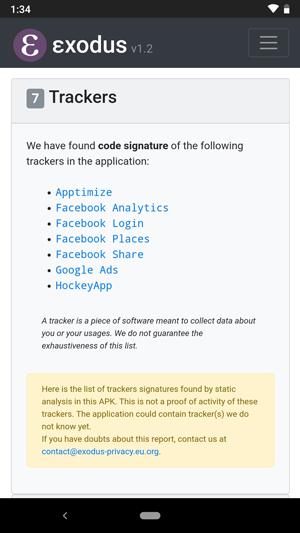
Leer: YouTube Vanced - Lo mejor YouTube Aplicación alternativa para Android
Palabras de clausura
Esta semana de experiencia fue solo un cambio revelador para mí. Siempre sentí que de alguna manera no puedo hacer tiempo en mi horario diario para mis pasatiempos. Pero, en la búsqueda de cortar el mapeo de datos de Google, me di cuenta de dónde paso la mayor parte de mi tiempo libre. YouTube Las recomendaciones son geniales pero sirven como una madriguera de conejo. Como no soy muy aficionado al cine, terminé pasando el YouTube Mire el tiempo leyendo libros o con la familia. Esto realmente aumentó mi productividad y bajó el nivel de fatiga.

